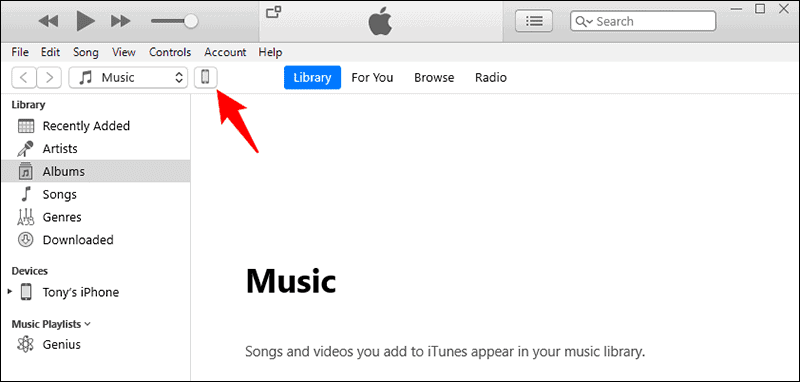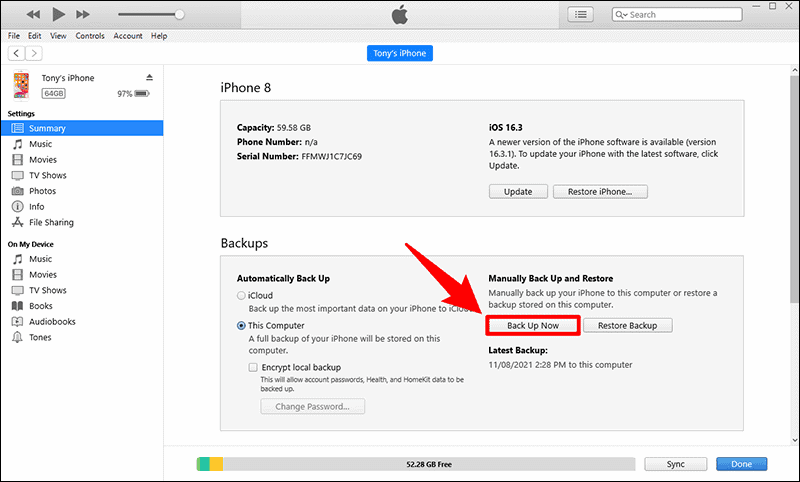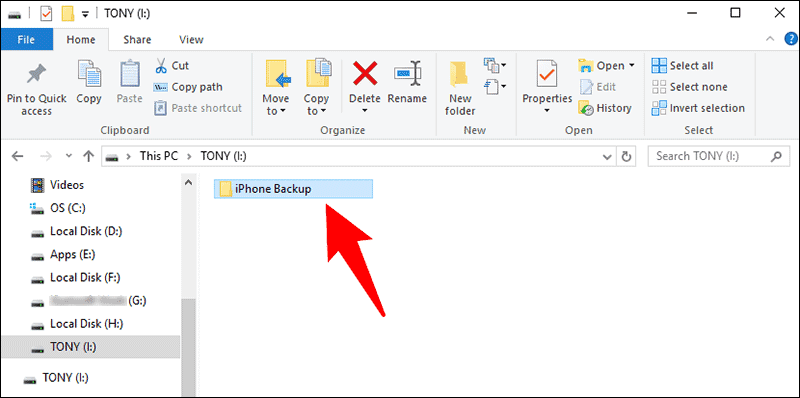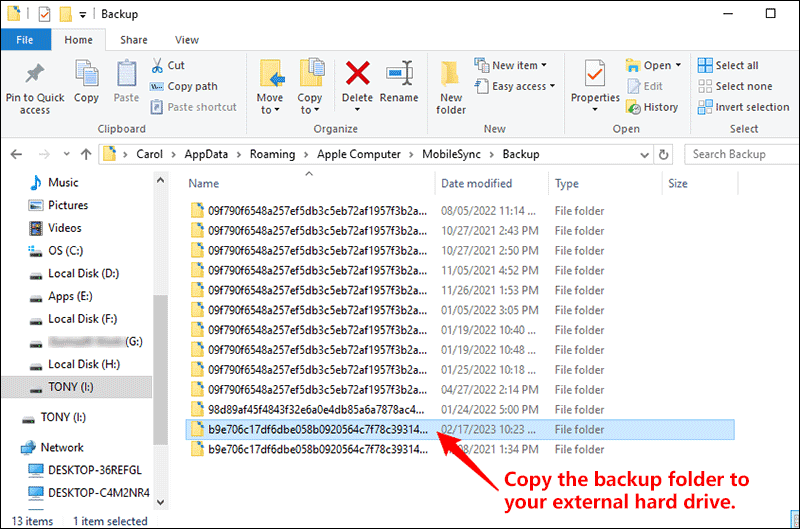Cómo hacer una copia de seguridad del iPhone en un disco duro externo en Windows 10/11
7 minuto. leer
Actualizado en
Lea nuestra página de divulgación para descubrir cómo puede ayudar a MSPoweruser a sostener el equipo editorial. Leer más

Patrocinado
¿Quieres hacer una copia de seguridad de tu iPhone en un disco duro externo? Te mostraremos las formas más sencillas de hacerlo.
Para seguir esta guía, todo lo que necesita es una computadora con Windows 10 u 11 que funcione. Y si no tiene uno, también hemos preparado una solución ingeniosa.
¿Suena bien? ¡Vamos a sumergirnos de lleno!
Método 1: Copia de seguridad del iPhone en un disco duro externo con iTunes
Si usa una computadora con Windows 10/11, iTunes es, sin duda, la forma más común de hacer una copia de seguridad de su iPhone en un disco duro externo. Lo que debe hacer es primero hacer una copia de seguridad de su iPhone en su computadora localmente usando iTunes, luego buscar el archivo de copia de seguridad y copiarlo en el disco duro externo.
Paso 1: Haga una copia de seguridad de su iPhone en su computadora.
Conecte tanto su iPhone como su disco duro externo a su computadora a través de un cable USB. Una vez que su iPhone esté conectado, debe tocar Confiar en su pantalla, si se le solicita.
Abra iTunes y detectará automáticamente su iPhone, luego debe hacer clic en el ícono pequeño de iPhone en la esquina superior izquierda para mostrar la información de su iPhone.
Elija "Esta computadora" en "Copia de seguridad automática", luego haga clic en el botón "Hacer copia de seguridad ahora" en "Copia de seguridad y restauración manual". iTunes comenzará a hacer una copia de seguridad de su iPhone en su computadora. Si su iPhone se actualizó a iOS 16 o superior, le pedirá que ingrese su contraseña para iniciar la copia de seguridad. Por lo tanto, preste atención al aviso en su iPhone después de hacer clic en Copia de seguridad ahora en iTunes.
Espere a que finalice la copia de seguridad, lo que debería llevar unos minutos. Verá el progreso de la copia de seguridad en la parte superior de la ventana de iTunes.
Paso 2: Copie la copia de seguridad de su iPhone en el disco duro externo.
Vaya a su disco duro externo, cree una nueva carpeta en él y asígnele un nombre que pueda identificar fácilmente, como iPhone Backup.
Copiar %appdata%\Apple Computer\MobileSync\Copia de seguridad y péguelo en la barra de direcciones del Explorador de archivos. Esto lo llevará directamente a la carpeta predeterminada donde iTunes guarda las copias de seguridad de su iPhone.
Seleccione su última carpeta de copia de seguridad en la columna Fecha de modificación, cópiela y luego péguela en la carpeta de copia de seguridad del iPhone que acaba de crear en el disco duro externo.
Lo anterior es todo el proceso de hacer una copia de seguridad de su iPhone en un disco duro externo usando iTunes en Windows 10/11. Ahora que tiene la última copia de seguridad de su iPhone en su disco duro externo, puede eliminar la copia de seguridad del iPhone de la unidad del sistema operativo de su computadora para liberar espacio si lo desea.
Método 2: Copia de seguridad del iPhone en un disco duro externo con Tenorshare iCareFone
TenorShare iCareFone es una herramienta de copia de seguridad de iPhone simple pero poderosa para PC con Windows que le permite hacer una copia de seguridad de su iPhone directamente en un disco duro externo sin usar iTunes. Siga los pasos a continuación sobre cómo hacer una copia de seguridad de su iPhone usando esta herramienta:
Paso 1: Descargue e instale Tenorshare iCareFone en su PC con Windows 11/10. Además, asegúrese de que iTunes esté instalado en su Windows, pero no necesita usarlo. Después de instalar este software en su computadora, ábralo haciendo doble clic en su icono. Verá un mensaje que sugiere conectar su iPhone a su computadora.
Paso 2: conecta tu iPhone con su cable Lightning y un disco duro externo con su propio cable de conexión. Después de conectar su iPhone a su computadora, recibirá un mensaje en su PC que indica: Confiar en esta computadora. Bueno, haga clic en este botón para que se autorice una conexión entre su iPhone y la PC con Windows.
Paso 3: Click Registros de respaldo disponible en la barra de navegación de la izquierda y verá una opción para guardar todos sus archivos, incluidos datos privados, datos de medios y datos de aplicaciones. Seleccione los datos que desee mover a un disco duro externo. Puede marcar la Seleccionar todo casilla de verificación si desea crear una copia de seguridad completa de su iPhone.
Paso 4: De forma predeterminada, la ruta de la copia de seguridad que utiliza esta herramienta es C:\iCareFone\Backup. Si desea cambiar esta ruta a otra, haga clic en el Editar botón. Navegue a la carpeta donde le gustaría guardar la copia de seguridad de su iPhone. En este caso, le sugerimos elegir una ruta en su disco duro. Después de seleccionar una ubicación, haga clic en el Backup del botón.
Aparece un mensaje que sugiere que elija un plan que se adapte a sus necesidades. Después de comprar este software, la copia de seguridad se reanudará a continuación y comenzará a crear la copia de seguridad que desee. Espere a que esto termine, y cuando termine, también puede quitar su iPhone y el disco duro externo.
¿Puedes hacer una copia de seguridad de tu iPhone en un disco duro externo sin una computadora?
¿Qué pasa si no tienes o no quieres usar una computadora? ¿Puedes hacer una copia de seguridad de tu iPhone en un disco duro externo sin una computadora? Sí tu puedes. Todo lo que necesita es un conector USB-C o el adaptador de cámara Lightning a USB 3 de Apple.
1. Lo primero que debe hacer es conectar el adaptador al puerto Lightning de su iPhone y luego conectar el disco duro externo al puerto USB del adaptador.
2. Vaya a su iPhone, seleccione las fotos, videos u otros documentos de los que desea hacer una copia de seguridad en su disco duro externo y luego toque el ícono Compartir en la esquina inferior izquierda.
3. Elija su disco duro externo y toque Guardar, y sus archivos se copiarán en el disco duro externo.
Resumen:
A veces, hacer una copia de seguridad de su iPhone en un disco duro externo es una mejor opción porque no ocupa espacio de almacenamiento en su computadora y hace que las copias de seguridad del iPhone sean más seguras y portátiles. Si prefiere hacer una copia de seguridad de su iPhone en un disco duro externo, puede hacerlo en una computadora usando iTunes o iSumsoft BackupTo. Si desea hacer una copia de seguridad de su iPhone en un disco duro externo sin usar una computadora, se requiere un conector USB-C o un adaptador de cámara Lightning a USB 3.
Preguntas Frecuentes
¿Cómo cambio la ubicación de la copia de seguridad de mi iPhone?
Para cambiar la ubicación de la copia de seguridad de su iPhone:
- Abierto Símbolo del sistema como administrador
- Ingrese al mklink comando para vincular la ubicación de copia de seguridad predeterminada a la nueva ubicación deseada, así: mklink /J “%APPDATA%\Apple Computer\MobileSync\Backup” “Nuevo\Copia de seguridad\Ubicación”
- Reemplace "Nueva\Copia de seguridad\Ubicación" con el camino elegido. Ahora, las copias de seguridad se guardarán en la nueva ubicación.
¿Puedo hacer una copia de seguridad de la biblioteca de fotos sólo en un disco duro externo?
Sí, puedes hacer una copia de seguridad específica de la biblioteca de fotos de tu iPhone en un disco duro externo. Sin embargo, deberás hacerlo manualmente.
Primero, importe su biblioteca de fotos desde su iPhone a su computadora usando la aplicación Fotos. Luego, puedes mover o copiar las fotos desde tu computadora a un disco duro externo.
¿Cómo hago una copia de seguridad de mi iPhone en un disco duro sin iTunes?
La forma más sencilla de hacer una copia de seguridad de tu iPhone en un disco duro sin iTunes es a través de iCloud:
- Asegúrese de que su iPhone esté conectado a Wi-Fi.
- Ve a Configuración> [su nombre]> iCloud> Copia de seguridad de iCloud.
- Active Copia de seguridad de iCloud y toque Copia ahora.
- Luego puedes descargar y mover tus datos de iCloud a tu disco duro.
¿Puedo conectar mi iPhone directamente a un disco duro externo?
Sí, puedes conectar tu iPhone directamente a un disco duro externo. Hay dos maneras de hacerlo:
- usa un adaptador: Dependiendo del modelo de tu iPhone, necesitarás el adaptador Lightning a USB de Apple o un adaptador USB-C a USB para iPhones más nuevos. Esto le permite conectar físicamente su iPhone al disco duro.
- Utilice una aplicación de gestión de archivos: puede administrar y transferir archivos usando la aplicación Archivos en iOS o una aplicación de administración de archivos del fabricante de su unidad, si está disponible.